是不是看够了 Windows 7 系统中自带的硬盘分区图标,那么今天我们来一起通过本篇教程中的方法来尝试 DIY 一个自己喜欢的硬盘图标吧,以下是详细的操作步骤,希望可以帮助到你。
首先,您需要准备一个硬盘或者您喜欢的图标文件,这里使用的是 ico 格式的图标。
1、打开您想修改硬盘分区图标的盘,然后把这个 ico 文件放到根目录中,我这里修改的是 D 盘。

2、在 D 盘根目录中右键,新建一个空白文本,命名为 autorun,并将其扩展名 txt 修改为 inf。
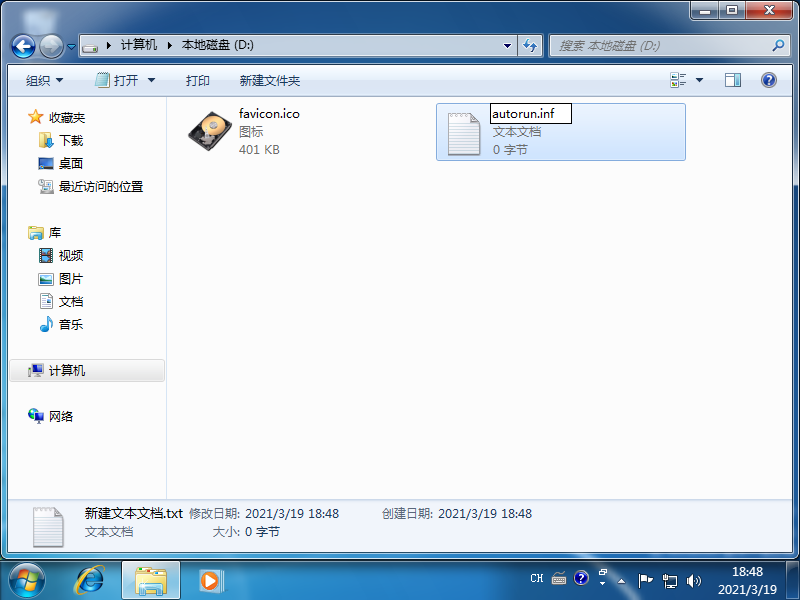
3、打开该文件,然后输入以下内容并保存:
[autorun]
icon=favicon.ico
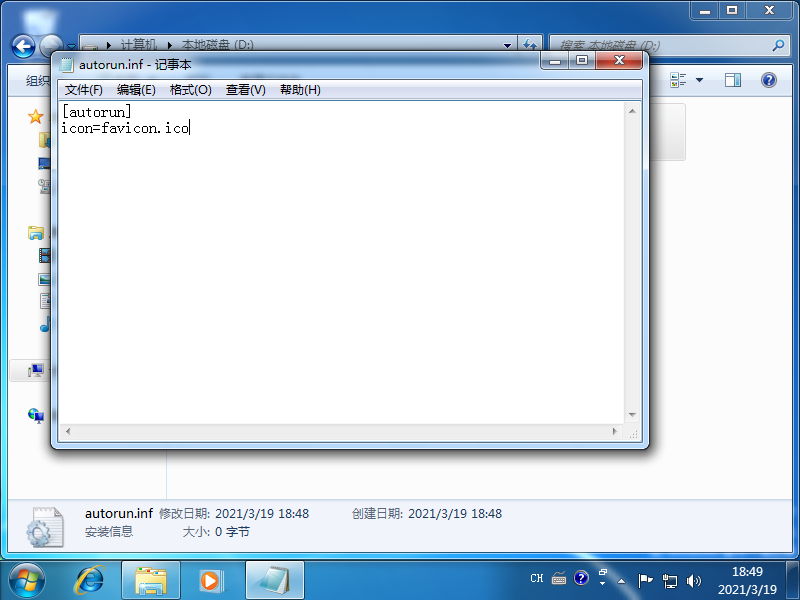
4、正常重启电脑后就会发现 D 盘图标已经修改成功啦。
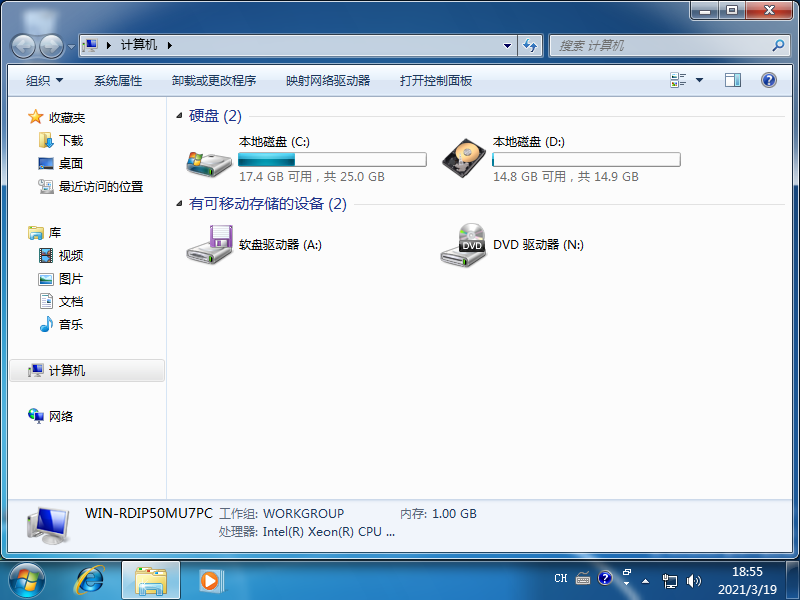
我们使用这种方法也可以同样去修改其它分区的图标哦,以上就是win7系统硬盘图标怎么更改图文教程。